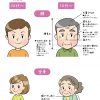【イラレ初心者向け】Illustratorで作る簡単なハートの作り方

イラレ初心者向けの「簡単なハートマークの作り方」を紹介します!
ハートマークの描き方には色々な方法があります。今回は正円を3つ作るだけでできる簡単な方法でハートマークを作ってみましょう!
Illustratorで簡単に!ハートの作り方!
1:描き始める前に【 イラレの設定 】を確認しましょう!
今回の方法では【 ポイントにスナップ 】にチェックが入っていることが作業を簡単にするポイントになります。チェックが入っていない人はメニューバーの【表示】から確認してください。
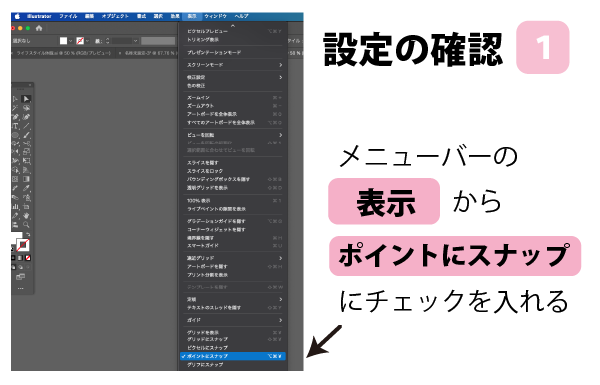
2:任意の正円を作りましょう!
【Option+⇧】を押しながら正円を作ります。大きさは何でもOKです。
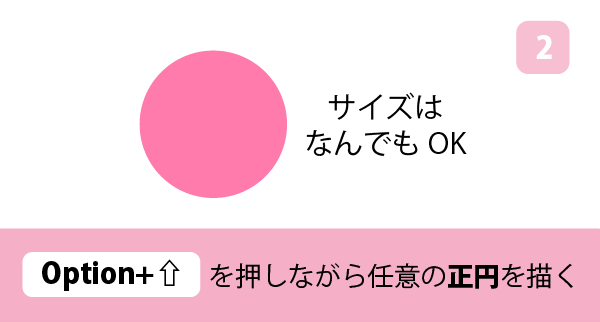
3:2で制作した正円を右側にコピーします
白矢印に切り替えて、2で制作した正円の左端のポイントをクリックします
【Option+shift】を押しながらそのまま右側へドラッグし、右端のポイントと重なる位置まで動かします。
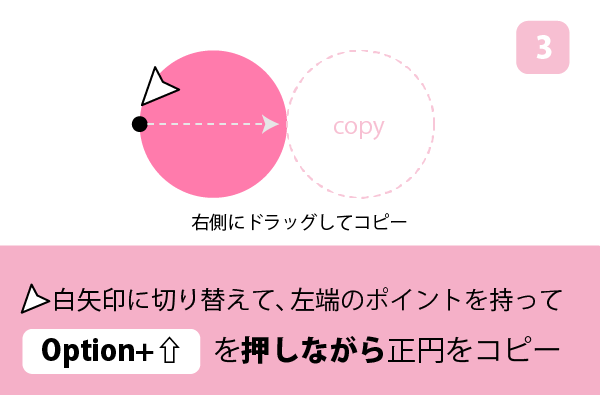
★最初に【ポイントにスナップ】の設定をしているので、ポイントが重なる瞬間に「ピタッ!」とくっつきます。そのタイミングでドロップすればOK!
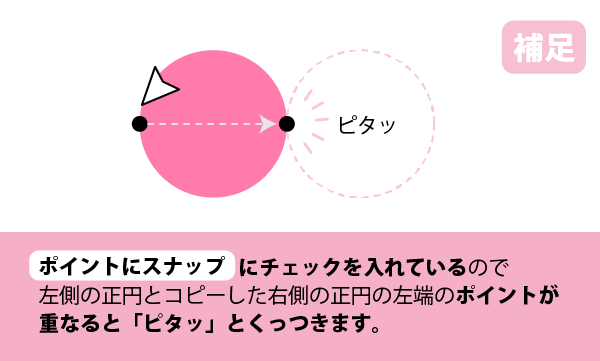
4:左側の正円を背面にコピーします
【⌘+C】左側の正円をコピーします
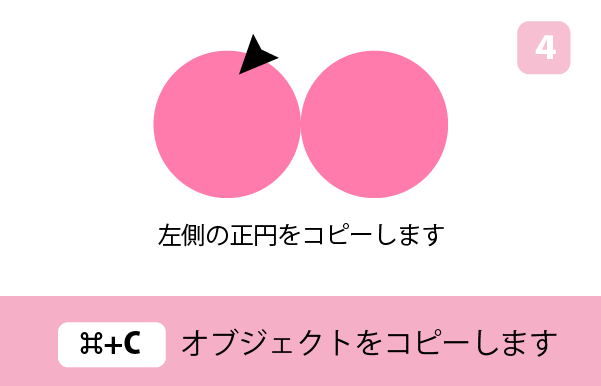
5:4でコピーした正円を背面にペーストする
【⌘+B】で背面にコピーします
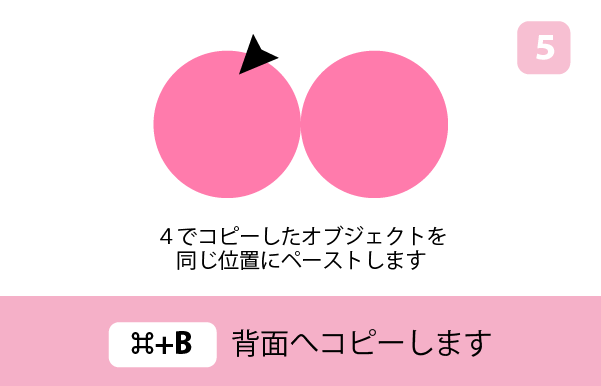
6:4-5でコピぺした正円を右側の正円と重なるように拡大!
5で背面にペーストした正円を拡大します。2倍の大きさになるように拡大します。
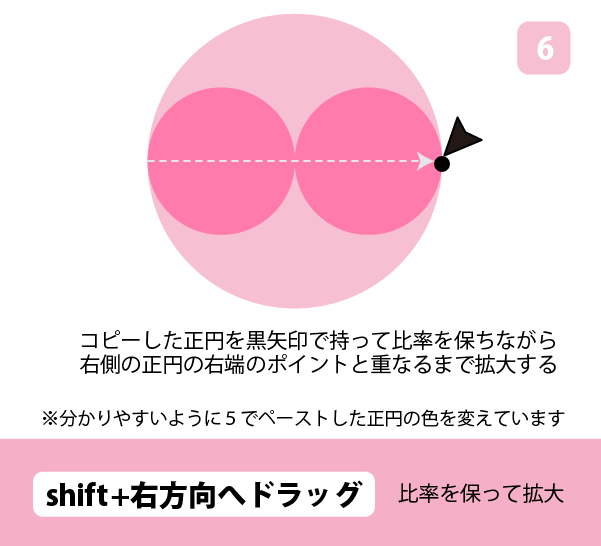
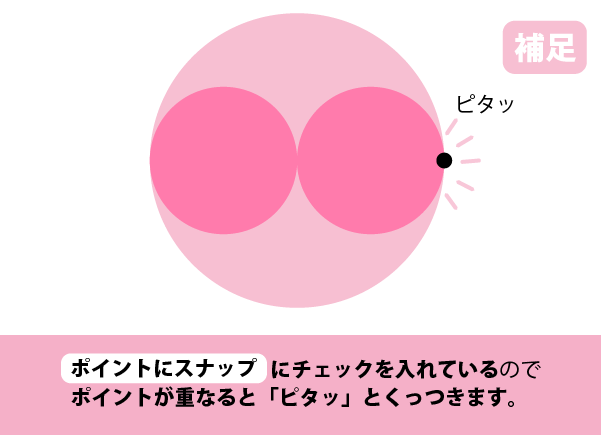
7:拡大した正円の上部のポイントを削除します
白い矢印を使って、拡大した正円の上部(黒丸の印の箇所)を選択→削除します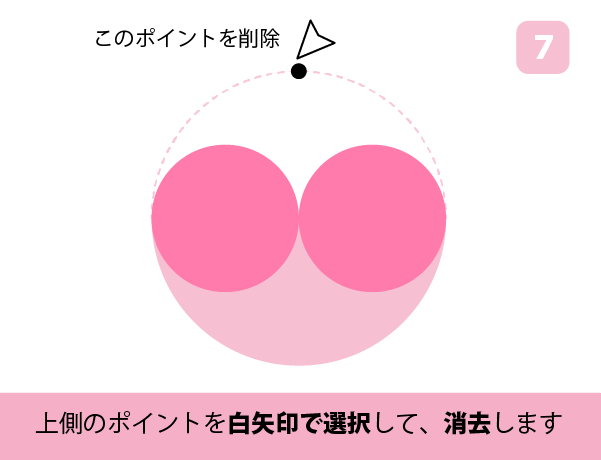
8:全てのオブジェクト選択して合体させます
ここまでの工程で作った3つのオブジェクトを全て選択します
【パスファインダ】の【合体】を押します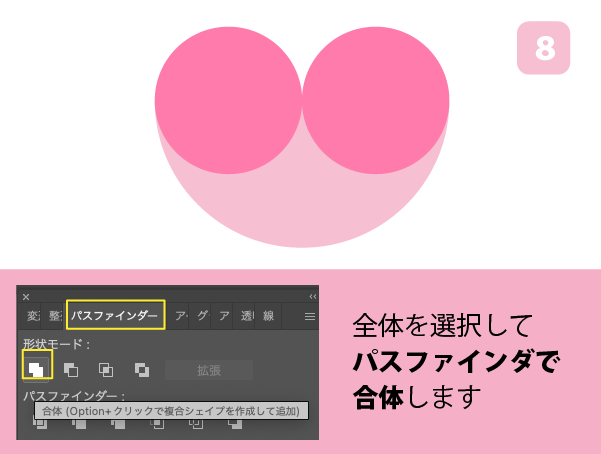
※パスファインダが見当たらない時は以下の手順で表示してください
【メニューバー】→【ウィンドウ】→【パスファインダ】
9:3つのオブジェクトが1つになりました
3つのオブジェクトが1つのオブジェクトになりました!
少しもちゃっとした、ハートっぽい形ができたので、仕上げをします。

10:下部のポイントを調整します
【アンカーポイントツール】に切り替えて、下部(黒丸の印の箇所)をクリックします。
11:完成です!
ハートの先がすっきりと尖った形になりました!これで完成です!

イラレで正円を作ってコピーするだけで簡単にハートを作ることができました。
細かな数値の設定や、パスを引くことなく完結できるのでおすすめの作り方のひとつになります。慣れれば20秒程度でハートを作ることができます。
ハートが欲しい!でも素材を探したりパスで書き起こすのは面倒…
そんな時にこのフィーリングでハートを作れる方法をお試しください^^
余談ですが…
フィーリングだと作りづらい!そんな方もいると思います。
その場合は1:1:2の比率の3つの正円を用意して、【手順5】のように並べてください。それ以降の手順には変わりありません!やりやすい方法でハートマークを作ってみてください!
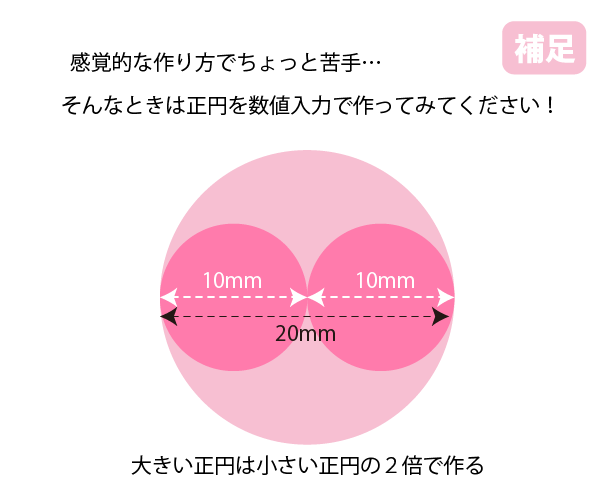
▼応援のクリック▼をいただけると嬉しいです!
その他イラレのノウハウ系ブログはこちら!